Data lansării Borderlands 4: Tot ce știm până acum
Pregătește-te pentru Borderlands 4! Află data lansării, platformele compatibile și toate cele mai recente detalii despre jocul mult așteptat.
La câțiva ani de la lansare, Minecraft rămâne unul dintre cele mai îndrăgite jocuri de supraviețuire din lume, cu peste 131 de milioane de utilizatori activi în februarie 2021. Este actualizat în mod regulat, astfel încât să vă puteți bucura de noi funcții, îmbunătățiri și remedieri de erori.
Înseamnă că, dacă doriți să profitați de cel mai recent conținut de joc, ar trebui să actualizați frecvent Minecraft. Din păcate, mulți utilizatori au probleme la actualizarea Minecraft pe Windows 10, așa că suntem aici pentru a clarifica lucrurile și pentru a vă ajuta la fiecare pas.
Cum se actualizează Minecraft pe Windows 10
Depinde de ce ediție de joc ai instalat: Minecraft Java Edition sau Minecraft pentru Windows 10 . Oricum, pașii de actualizare sunt incredibil de simpli și nu ar trebui să impună niciun fel de dificultăți.
Este ușor să actualizați Minecraft și pe alte platforme, așa cum a confirmat Centrul de ajutor Minecraft . Cea mai semnificativă diferență este că, deoarece ediția Java acceptă moduri, există o mică posibilitate ca o actualizare să distrugă modurile și va trebui să le reinstalați.
Ediția Java
Versiunea Minecraft Java nu implică de fapt o operațiune de actualizare, deoarece actualizarea este efectuată automat de fiecare dată când deschideți Minecraft Launcher și vă conectați la Internet.
Cu toate acestea, puteți fi sigur că rulați întotdeauna cea mai recentă actualizare cu un truc simplu:
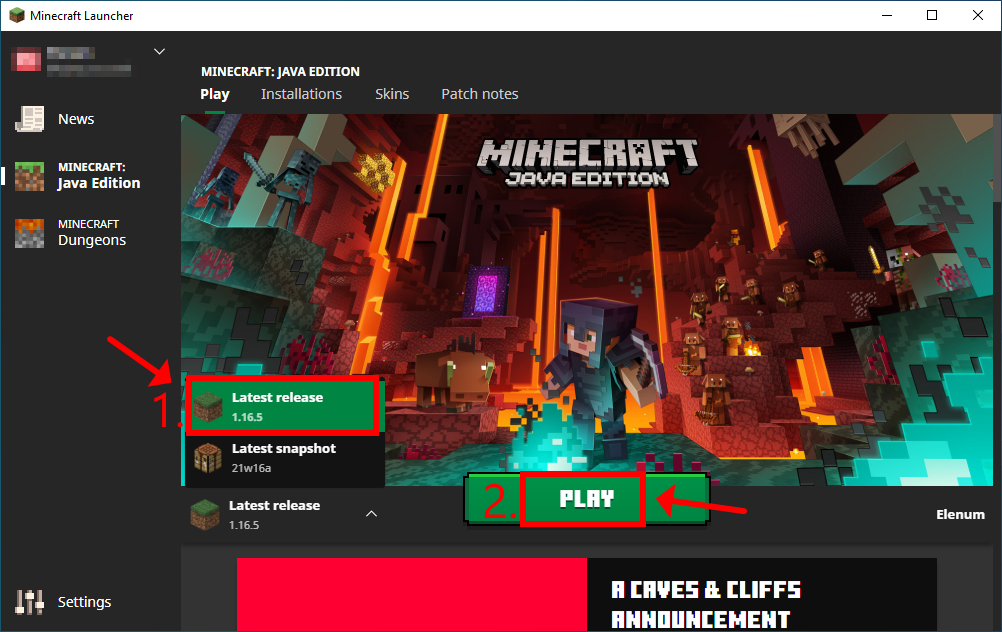
Este o idee bună să stai departe de cea mai recentă ediție instantanee . Deși s-ar putea să te apropie puțin de noile funcții Minecraft, nu merită. Versiunile de instantanee sunt de obicei instabile, așa că s-ar putea să vă blocheze jocul.
Versiunea Microsoft Store
Aplicația Minecraft pentru Windows 10 ar trebui, de asemenea, să fie actualizată automat, de fiecare dată când Microsoft Store se conectează la Internet sau când computerul este în modul de așteptare. În cazul în care acest lucru nu se întâmplă pe computerul dvs., iată cum să efectuați o actualizare manuală:
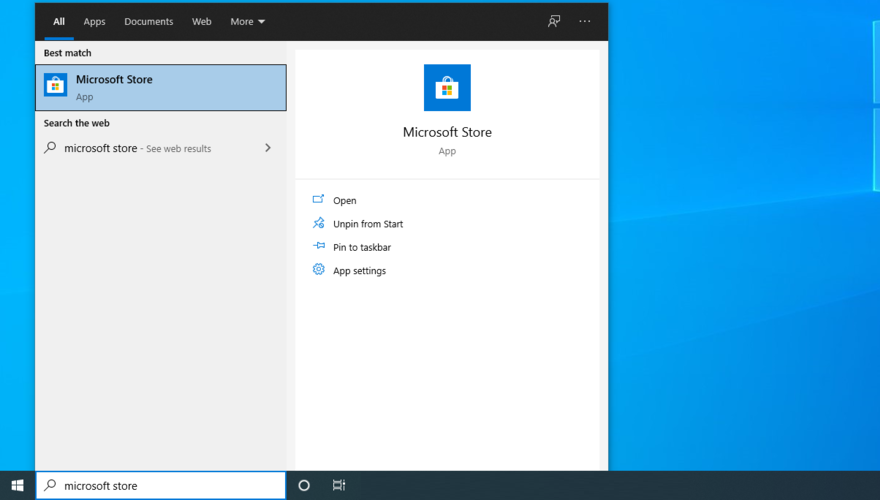
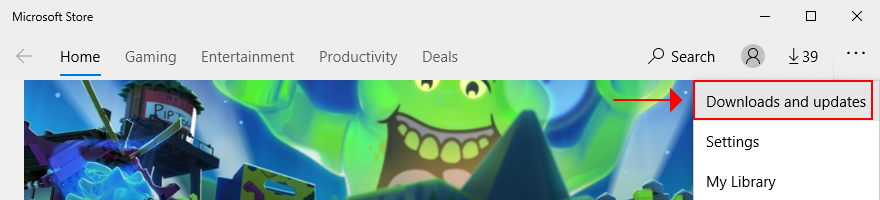
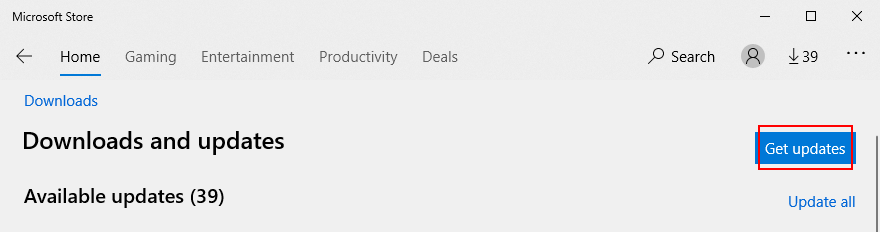
Cum să remediați Minecraft care nu se actualizează pe Windows 10
Dacă aplicația Minecraft pentru Microsoft Store nu se va actualiza, există mai multe soluții pe care le puteți încerca să remediați această problemă fără a apela la ajutor profesionist. Iată ce ar trebui să faci:
1. Rulați Windows Update
Ar trebui să păstrați Windows 10 actualizat la cea mai recentă versiune, astfel încât să vă aducă cele mai noi îmbunătățiri, remedieri rapide și corecții de securitate. În plus, Microsoft Store nu va funcționa corect dacă Windows este învechit. Iată cum să se întâmple:
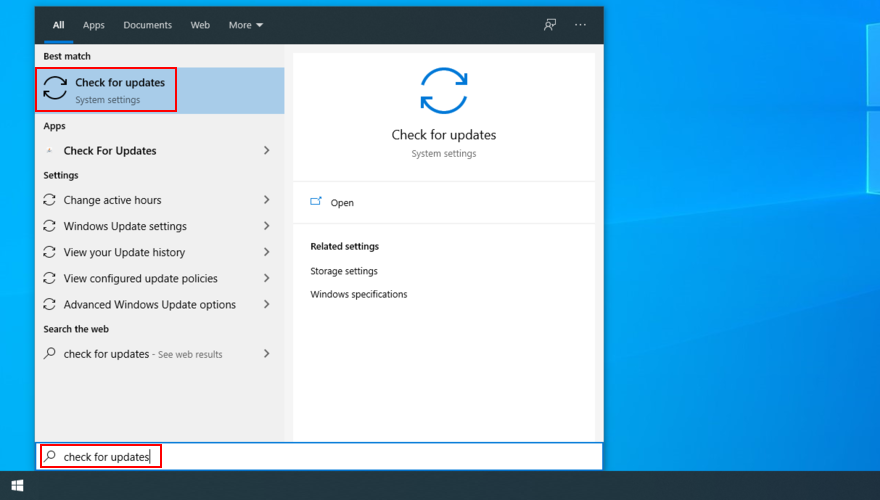
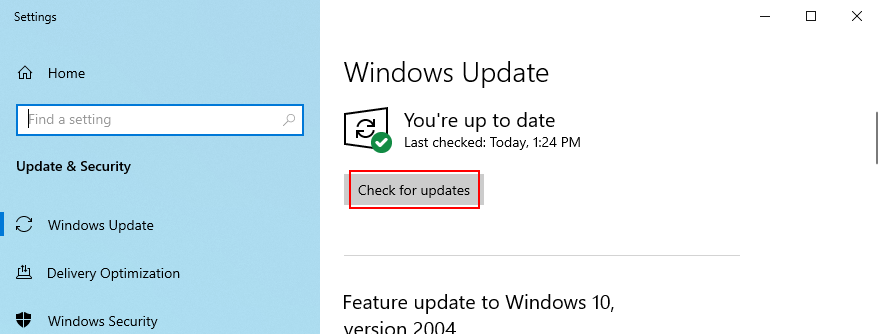
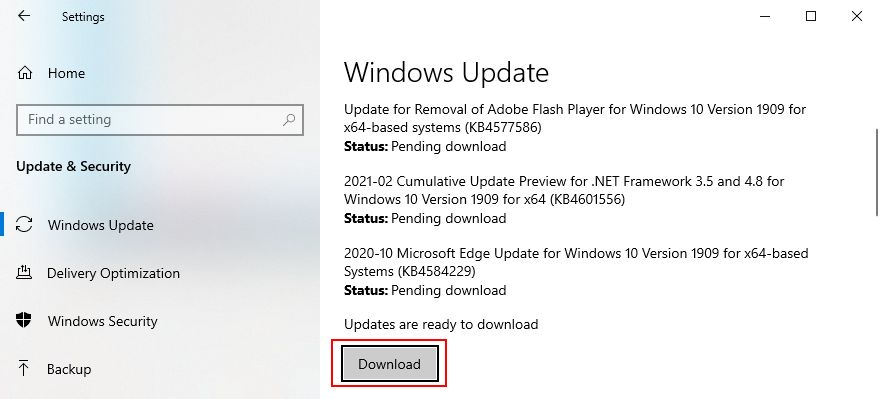
2. Utilizați instrumentul de depanare a aplicațiilor Windows Store
Windows 10 oferă un instrument de depanare încorporat pentru aplicațiile Microsoft Store. Rezolvă problemele obișnuite care împiedică rularea și actualizarea aplicațiilor dvs., așa că merită cu siguranță încercat, mai ales că aplică remedieri automat. Iată cum să-l folosești:
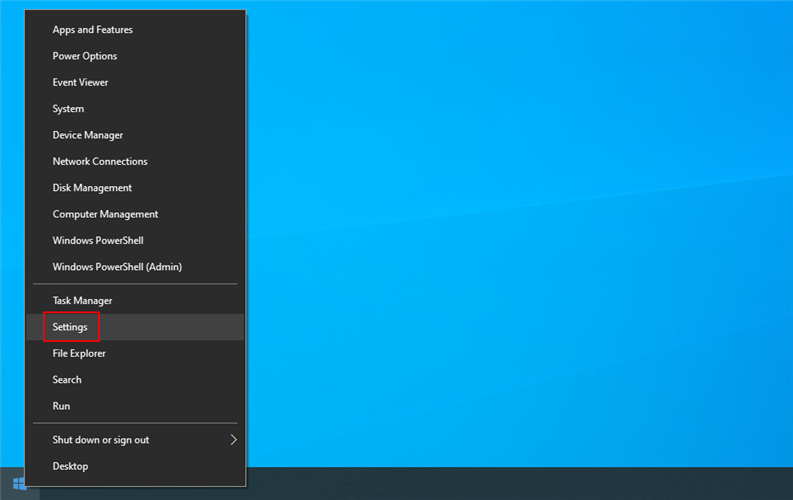
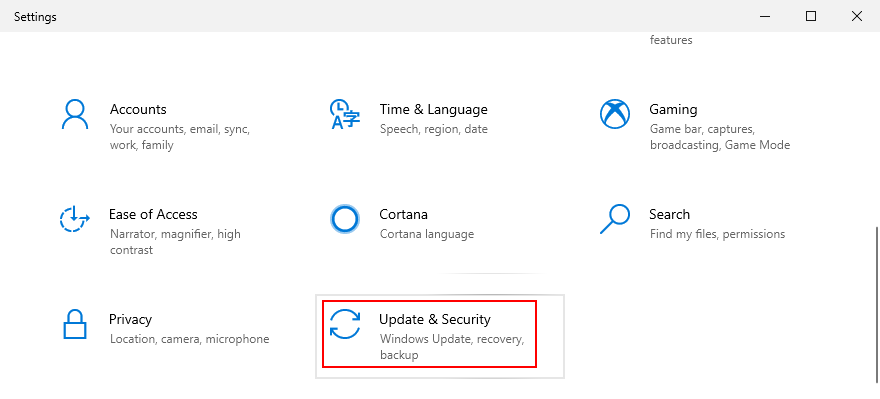
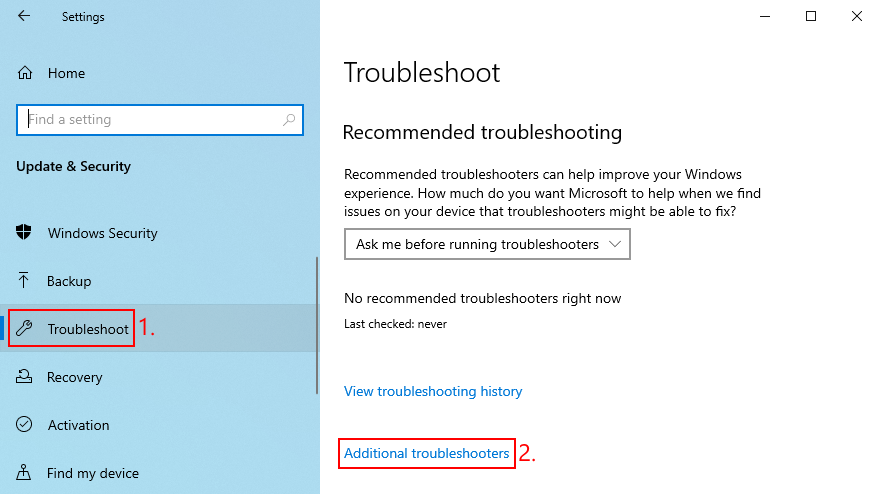
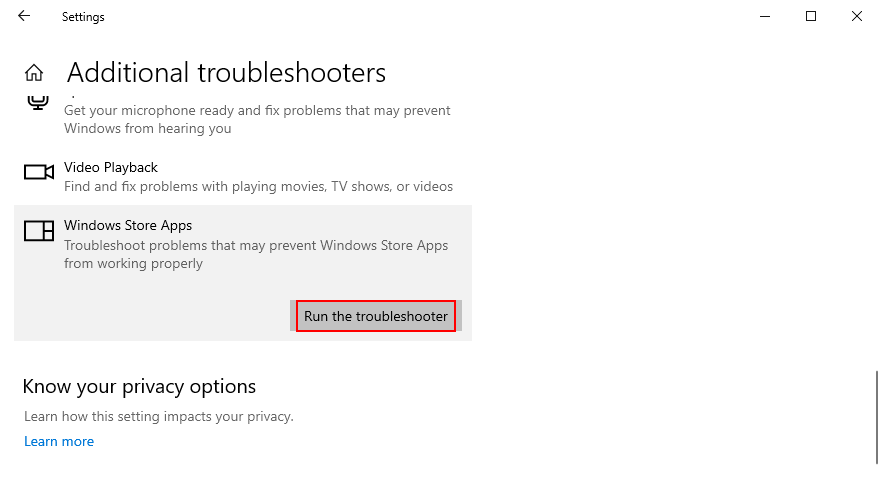
3. Utilizați instrumentul de depanare Windows Update
Similar cu soluția anterioară, este disponibil un instrument de depanare pentru repararea problemelor comune care împiedică funcționarea corectă a Windows Update. Deoarece Windows Update este conectat direct la Microsoft Store, ar trebui să remediați orice problemă pentru a vă asigura că puteți actualiza Minecraft pentru Windows 10. Iată ce trebuie să faceți:
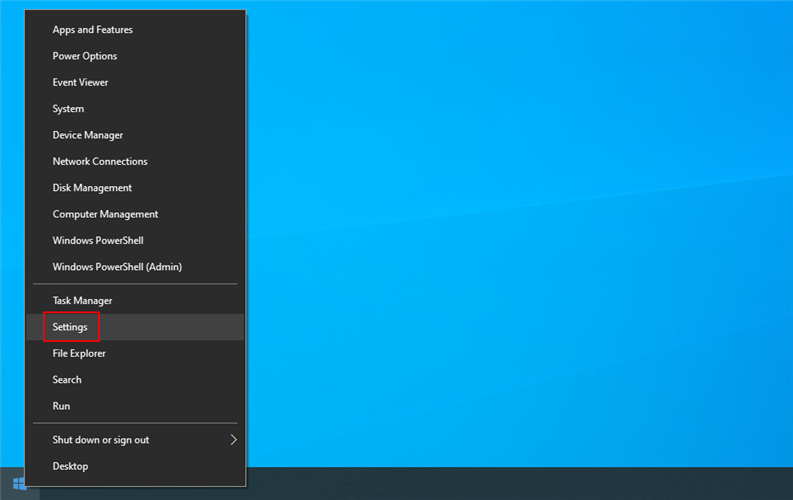
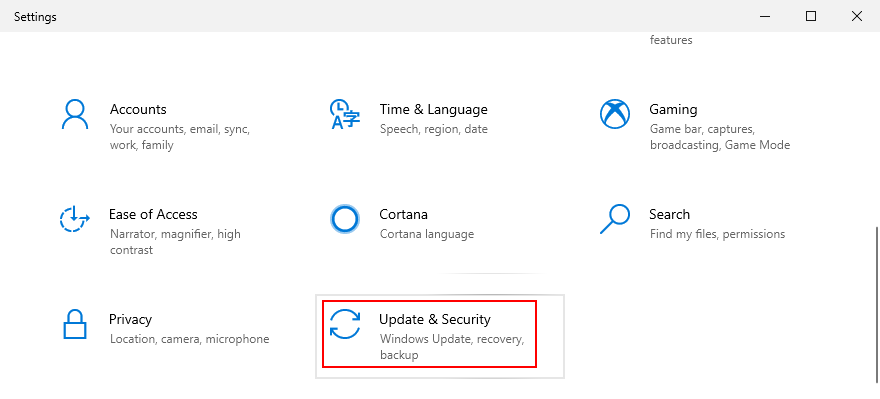
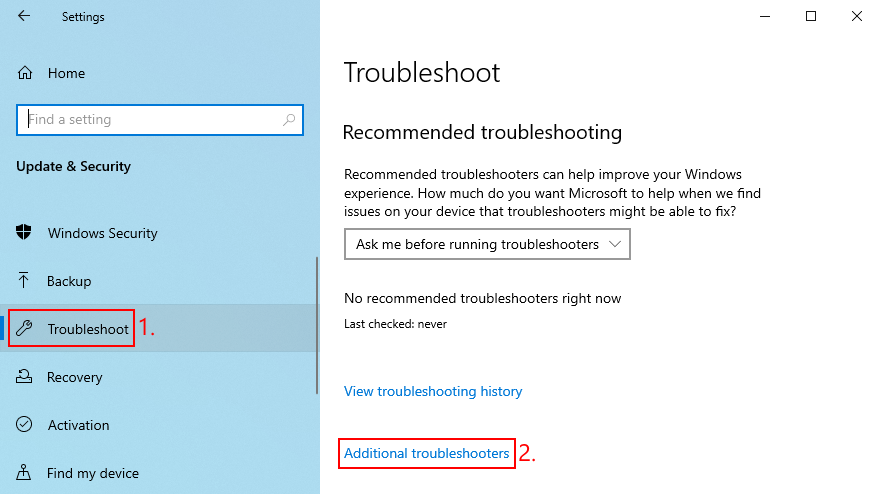
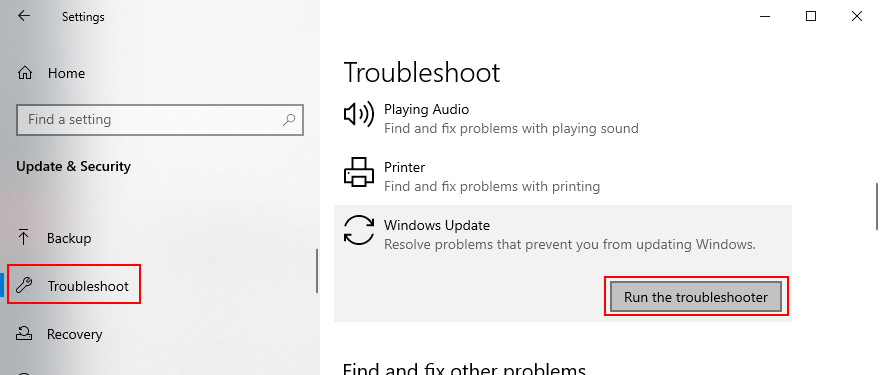
4. Reporniți serviciul Windows Update
Un serviciu special este responsabil pentru Windows Update, care trebuie să ruleze întotdeauna în fundal. În caz contrar, puteți avea diverse probleme cu computerul și eșecul de a actualiza aplicațiile Microsoft Store precum Minecraft.
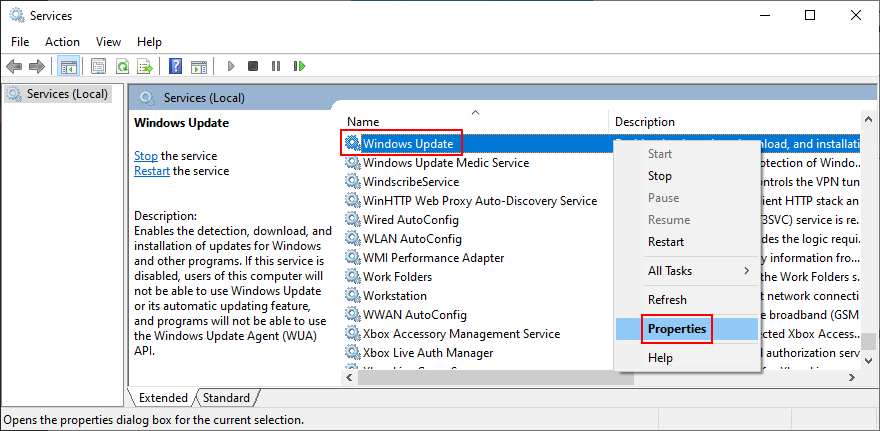
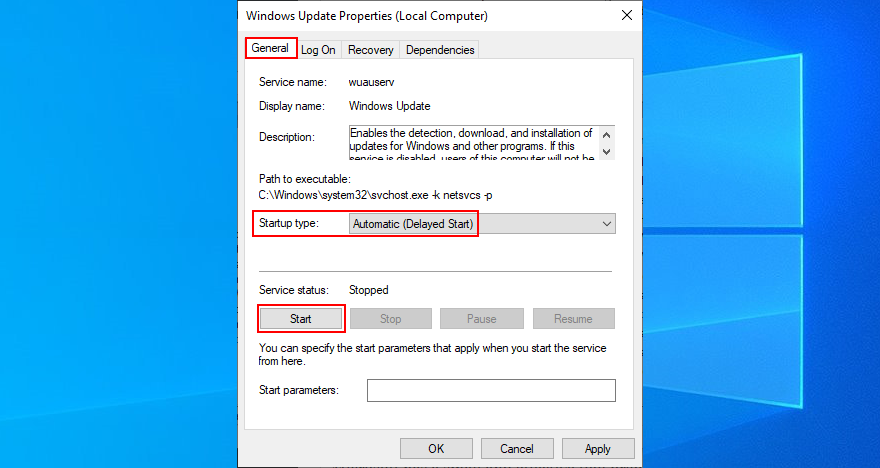
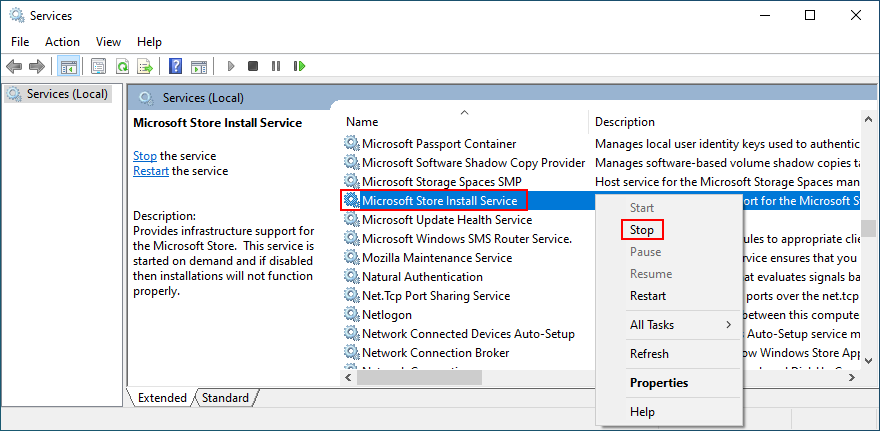
5. Resetați aplicația Minecraft
O modalitate bună de a remedia problemele legate de Minecraft este prin resetarea aplicației pentru Windows 10. Iată cum să o faci cu ușurință:
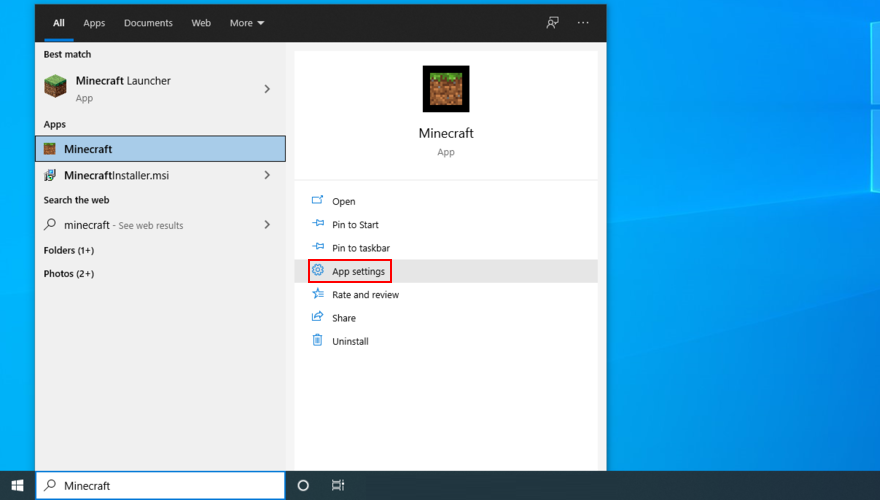
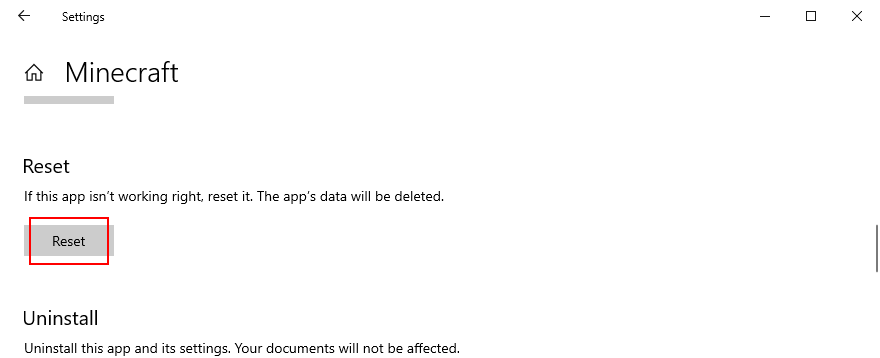
6. Reinstalați aplicația Minecraft
Dacă resetarea nu va ajuta, atunci ar trebui să reinstalați Minecraft pentru Windows 10. Pentru a face acest lucru, mai întâi trebuie să dezinstalați aplicația și apoi să o despachetați din nou din Microsoft Store. Iată cum:
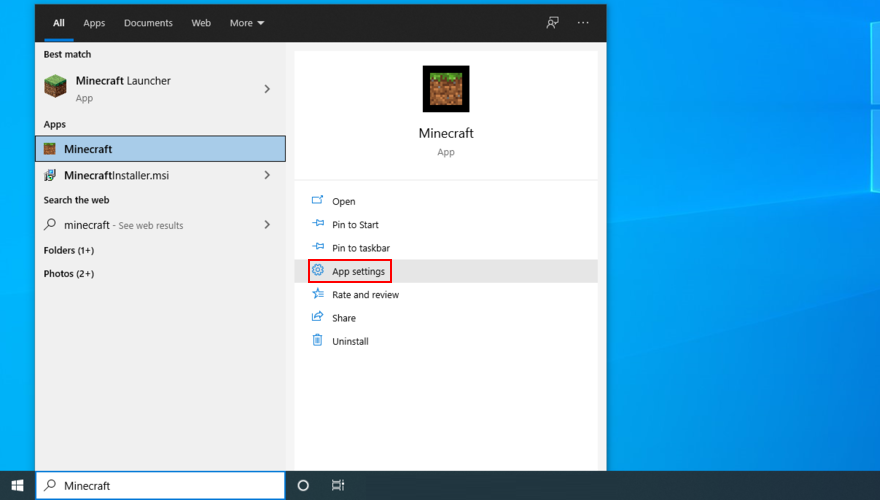
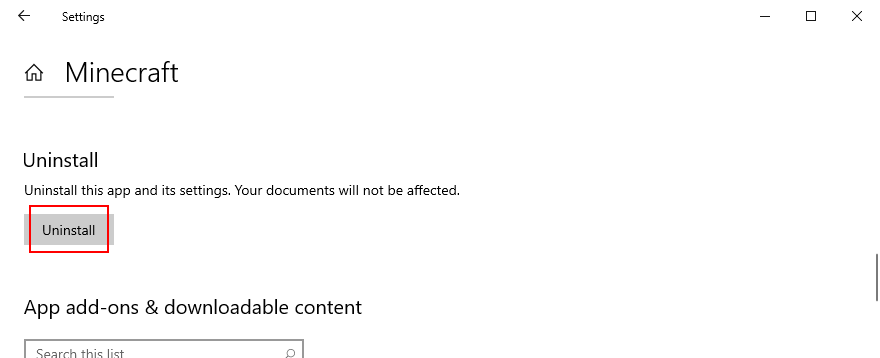
7. Reinstalați Minecraft Java Edition
Minecraft Java Edition poate fi reinstalat în mod tradițional: eliminarea acestora din lista de aplicații instalate și apoi descărcarea și instalarea din nou a instrumentului. De asemenea, nu trebuie să reinstalați Java.
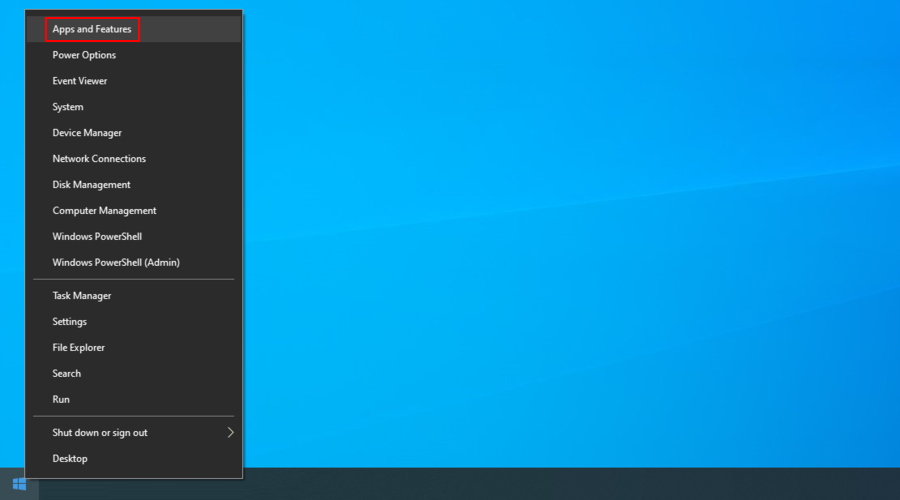
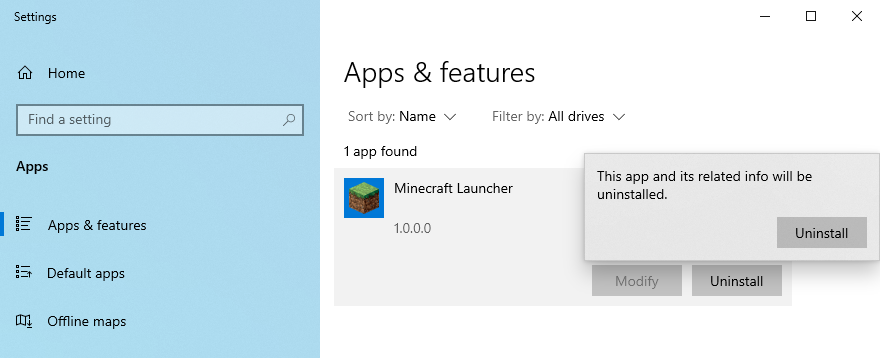
Concluzie
Pentru a rezuma, puteți actualiza cu ușurință Minecraft pe Windows 10, indiferent dacă preferați ediția Java sau Microsoft Store. Și, dacă întâmpinați dificultăți când încercați să actualizați aplicația, ar trebui să actualizați Windows 10 la versiunea anterioară și să utilizați instrumentul de depanare a aplicațiilor din magazinul Windows.
De asemenea, este o idee bună să rulați instrumentul de depanare Windows Update, să reporniți serviciul Windows Update, precum și să resetați sau să reinstalați aplicația Minecraft.
Ați dat peste vreo eroare când ați încercat să actualizați Minecraft? Anunțați-ne în secțiunea de comentarii de mai jos.
Pregătește-te pentru Borderlands 4! Află data lansării, platformele compatibile și toate cele mai recente detalii despre jocul mult așteptat.
Pietrele apar adesea în zonele în care dorești să construiești o cale. Află cum să spargi pietre în Animal Crossing și cum să obții uneltele necesare.
Învață cum să instalezi mod-uri Minecraft pe configurația ta de jocuri. Te putem ajuta, indiferent dacă este vorba de un PC cu Windows, MacOS sau orice dispozitiv mobil.
Descoperă cele mai așteptate jocuri video ale anului 2025. De la jocuri de acțiune cu buget mare la jocuri de rol captivante, pregătește-te să fii uimit.
Află cele mai recente știri despre data lansării și gameplay-ul GTA 6. Obține toate detaliile și află despre mult așteptata următoare tranșă.
Învață elementele esențiale ale Noțiunilor introductive despre Minecraft și transformă-ți creativitatea într-o lume virtuală vibrantă, proprie.
Pregătește-te pentru lansarea jocului în februarie 2025 cu informații despre personaje noi, avantaje beta și diferite ediții ale jocului.
Află cum să sincronizezi un controller PS4 cu consola ta. Începe rapid să te joci și explorează lumea incredibilă a PlayStation 4.
Învață cum să obții mize de bușteni în Animal Crossing pentru a-ți îmbunătăți jocul și a te bucura de interacțiunea cu alți jucători din întreaga lume.
Cauți un emulator PlayStation? Descoperă cele mai bune emulatoare PS1, PS2, PS3 și PSP pentru PC, Android și iOS, pentru a te bucura de jocuri oriunde.
